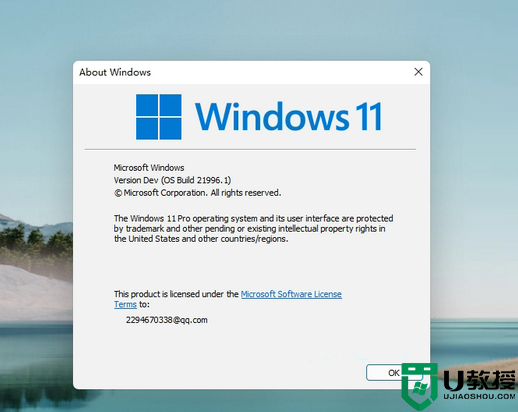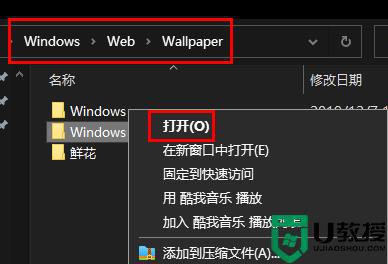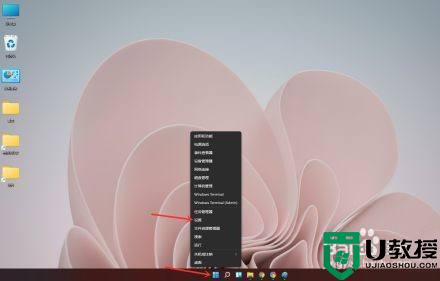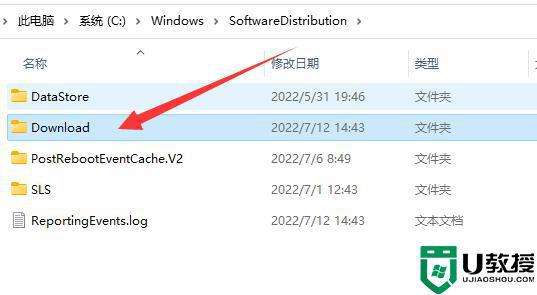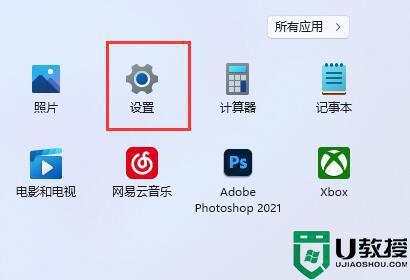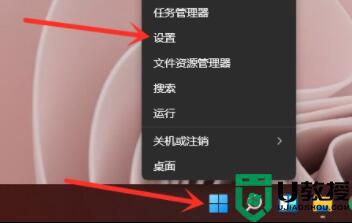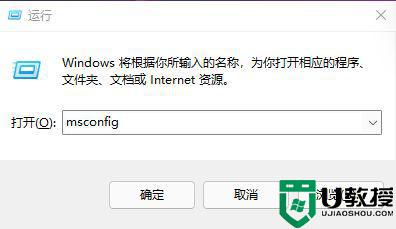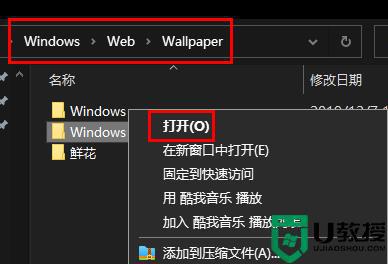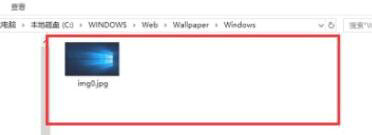win11启动项文件夹在哪里 win11启动项在哪个文件夹
时间:2022-08-08作者:haoxt
电脑系统win11启动时会有一些开机启动项,一般启动项都是软件,通过任务管理器即可设置启动项,不过一些非软件类的启动项,就需要用到启动项文件夹。许多用户不知道win11启动项文件夹在哪里,今天小编就给大家带来了教程,跟大家分享win11启动项在哪个文件夹。
win11启动项文件夹在哪里:
1、首先打开“此电脑”。
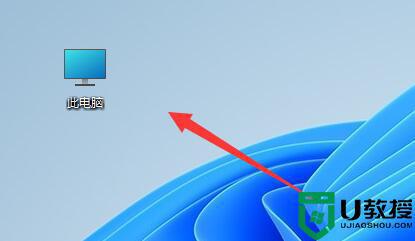
2、接着将路径“C:\ProgramData\Microsoft\Windows\Start Menu\Programs\Startup”直接复制粘贴进去。
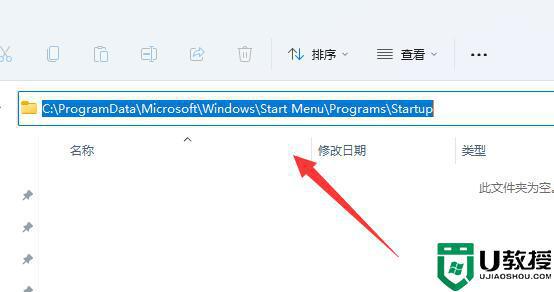
3、按下回车就能进入win11启动项文件夹了。如果我们想要开机启动某个软件,只要将软件拖进来就可以了。
4、此外,如果要开机打开一些图片、视频或音乐。也只要拖进来就可以了,非常方便。
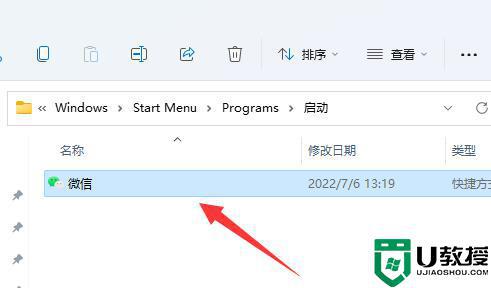
以上就是win11启动项文件夹在哪里的相关介绍,如果你需要使用启动项文件夹,可以按照上面的步骤来设置。